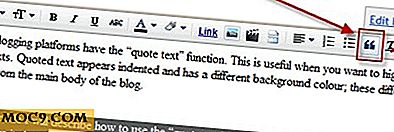So deaktivieren Sie Erweiterungen Version Checks in Gnome Shell
Es ist kein Geheimnis, dass Gnome Shell einzigartig ist. Nicht viele Desktopumgebungen (falls vorhanden) unter Linux haben eine komplette Website mit kleinen Erweiterungen, die Sie installieren können, um Ihre Benutzererfahrung zu optimieren. Vielleicht lieben deshalb viele Menschen Gnome Shell.
Auf der anderen Seite hat Gnome Shell einige ernste Probleme. Bei jedem Release neigen Erweiterungen dazu, zu brechen. Dies kann unglaublich frustrierend für Benutzer sein, die Erweiterungen haben, auf die sie für ihren täglichen Workflow angewiesen sind.
Wenn diese Art von Problem Sie in der Vergangenheit belästigt hat, hören Sie auf. Dieser Artikel ist für Sie. Seit Gnome Version 3.12 war es möglich die Erweiterungsprüfung zu deaktivieren. Dies geschieht, indem man tief in Gnome-Konfigurationseinstellungen herumgeht, aber es ist ein ziemlich einfacher Prozess.
Hinweis: Diese Methode gilt als instabil. Versuchen Sie auf eigene Gefahr.
So umgehen Sie die Versionskontrolle für Gnome Shell-Erweiterungen

Um die Überprüfung der Erweiterungsversion in Gnome zu deaktivieren, müssen Sie zuerst den dconf-Editor öffnen. Sie können es über das Terminal mit diesem Befehl öffnen:
Dconf-Editor
Sobald Sie es geöffnet haben, müssen Sie Ihre Aufmerksamkeit auf das Panel auf der linken Seite konzentrieren. Sie werden viele verschiedene Optionen in diesem Bereich bemerken: apps, ca, com, desktop, org und system. Die einzige in diesem Handbuch wichtige Option ist "org". Klicken Sie auf den Pfeil neben dem "org" -Menü, um alle darin enthaltenen Optionen anzuzeigen.

Suchen Sie im Menü "org" nach dem Menü "gnome" und klicken Sie auf den Pfeil daneben. Wie zuvor, wenn du auf das Gnome-Menü klickst, wirst du eine Fülle von Optionen entdecken. Durchsuche sie, bis du das "Shell" -Menü findest und klicke es an.

Wenn die Shell-Option angeklickt wird, wird auf der rechten Seite ein Text angezeigt. Dies sind versteckte Gnome-Shell-Optionen (die Sie nur mit dem Dconf-Editor aktivieren können). Alle diese Optionen können ignoriert werden, mit Ausnahme eines kleinen Kontrollkästchens, das "disable-extension-version-validation" genannt wird. Aktivieren Sie das Kontrollkästchen und schließen Sie das Fenster. Das ist es! In Gnome Shell können Sie jetzt jede Erweiterung installieren, unabhängig davon, für welche Version die Erweiterung erforderlich ist.
So machen Sie die Versionsüberprüfung rückgängig
Haben Sie sich entschieden, dass Sie keine Gnome-Bypass-Erweiterung Version Checks haben wollen? Es ist verständlich, da dies ein sehr experimentelles Feature ist. Um es zu deaktivieren, folgen Sie einfach den oben aufgeführten Anweisungen, außer dass Sie das Kontrollkästchen "disable-extension-version-validation" deaktivieren.

Danach starten Sie einfach Gnome Shell neu, indem Sie "Alt + F2" auf Ihrer Tastatur drücken, geben Sie den Buchstaben "r" ein und drücken Sie die Eingabetaste. Dies wird die Gnome-Shell neu laden. Es ist wie ein Neustart, aber anstatt Ihren Computer neu zu starten, starten Sie einfach Ihre Desktop-Umgebung neu.
Deaktivieren Sie die Erweiterungsprüfungen über die Befehlszeile
Möchten Sie die Erweiterungsprüfung nicht mit dem Dconf-Editor deaktivieren? Um sich keine Sorgen zu machen, können Sie das gleiche durch Eingabe dieses Terminalbefehls erreichen:

gsettings setzen org.gnome.shell disable-extension-version-validation "true"
Entschieden Sie, dass Erweiterungsprüfungen nicht umgangen werden sollen? Geben Sie diesen Befehl hier ein und Ihre Änderungen werden zurückgesetzt.
gsettings setzen org.gnome.shell disable-extension-version-validation "false"
Nach dem erneuten Aktivieren der Erweiterungsprüfungen sollten Ihre Änderungen sofort erfolgen. Wenn nicht, drücken Sie einfach "Alt + F2" auf Ihrer Tastatur, geben Sie "r" ein und drücken Sie die Eingabetaste. Dies wird die Gnome-Shell neu starten und alle ihre Einstellungen neu laden.
Fazit
Gnome Shell hat viel zu bieten. Für den Anfang ist die Desktop-Umgebung sehr modern und insgesamt hat eine Menge dafür. Sehr wenige Desktops unter Linux sehen so gut aus wie poliert oder sind so reaktionsschnell.
Dennoch, mit all dem Polieren kommt ein fataler Fehler: Erweiterungsfunktionen. So toll es ist, Ihren Desktop mit Erweiterungen zu laden, kann es einen Preis haben. Verlassen Sie sich zu sehr auf sie, und Sie riskieren, sich zu verbrennen, wenn der Entwickler sich entscheidet, sich Zeit zu nehmen, um auf die neue Version von Gnome zu aktualisieren.
Deshalb bin ich froh, dass es eine Option gibt, die Versionsüberprüfung zu deaktivieren (wenn auch verschwiegen). Diese Art von Sache kann sehr praktisch sein, wenn Sie nur eine Erweiterung haben müssen.
Wie denkst du über das Deaktivieren der Versionskontrolle für Gnome? Sagen Sie uns in den Kommentaren unten!


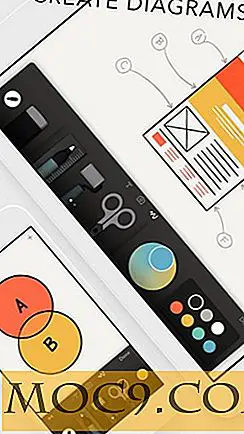


![Beste Apps zum Verwalten Ihrer Passwörter unter OS X [Mac]](http://moc9.com/img/Password_Pastor_1.jpg)